入金の基本機能
入金モジュールには、以下の種類の支払いがあります。
- 請求書の支払い:顧客向けの請求書の支払い受領を記録します。
- 前払金の支払い:前払金請求書の支払い受領を記録します。
顧客から受け取った支払いが記録し、未払いの請求書に適用できます。
目次
入金の表示
すでに顧客からの支払いを記録している場合、入金モジュールでそれらを表示できます。以下はその手順です。
- [売上]→[入金]に移動してください。
- 対象の支払いデータを選択してください。

入金の記録
支払いを記録する際、次のようなケースへの対応も想定されます。
支払いの記録と分割
顧客からの支払いを手動で記録し、未払いの請求書に適用することができます。支払い額は、顧客の未払いの請求書に、全額または一部に分割して適用できます。以下のシナリオを通じて、詳しく理解しましょう。
シナリオ:パトリシアは、顧客のブランドンから$500の支払いを受け取ります。ブランドンには2つの未払いの請求書があり、それぞれの金額は$300と$450です。パトリシアは$500の支払いを、最初の請求書に対して$300(全額)、2番目の請求書に対してに$200(一部)という形に分割することができます。2番目の請求書には、支払うべき$250の残高が残ります。
超過支払い
顧客から受け取る合計金額は、別々の未払い請求書に適用できます。全額を適用していない場合、残高を超過支払いとして保存できます。シナリオの例を通じて、詳しく理解しましょう。
シナリオ:パトリシアは、顧客のブランドンから$1,000の支払いを受け取ります。支 払いを記録し、その金額のうち$898だけをブランドンの別の未払いの請求書に適用し ます。パトリシアには、まだ$102の残高があります($1,000 - $898)。これを超過支 払いとして記録できます。
アドバイス:超過支払いがある支払いは、入金ページの[総額]と[未使用の金額]に異なる値を持っています。
顧客の支払いを記録するには:
- [売上]→[入金]に移動してください
- ページの右上隅にある[+ New]ボタンをクリックしてください
- [支払いの記録]ページに詳細を記入してください。

| 項目 | 説明 |
|---|---|
| 顧客名 | 顧客の名前を選択してください。 |
| 残額 | 顧客から受け取った合計支払額を入力してください。顧客の未払い金額を全額記録する場合は、[一括払い]ボックスをチェックしてください。 |
| 預金先 | 支払いが預金される勘定を選択してください。 |
| 税金の控除 | 税金の控除がある場合、このボックスをチェックし、税金を追跡する勘定を選択してください。 |
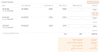
- 顧客から受け取った支払い(金額の項目に入力されたもの)を、未払いの請求書ごとに分割します。このページには、2つのオプションがあります。
- 適用額のクリア:ページ内のすべての適用額をクリアするには、これをクリックしてください。
- 一括払い:請求書の支払い額の全額を入力するには、これをクリックしてください。
ヒント:支払いに使用された金額と利用可能な残高(超過額)を合計セクションで確認できます。
| 目次 | 説明 |
|---|---|
| 受領額 | 顧客から受け取った合計金額 |
| 支払いに利用する金額 | 請求書に適用された金額 |
| 超過額 | 顧客からの超過支払い、つまり請求書に適用されていない金額 |
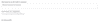
- 支払いにメモを追加し、ファイルを添付できます。また、顧客に対して支払いのお礼メールを送信することもできます。
- ページの下部にある[保存]をクリックしてください。
メモ:超過額がある場合、つまり請求書に全額を適用していない場合、それを顧客の超過支払いとして保存することを選択できます。
支払いの払い戻し
顧客からの前払いを記録している場合、その金額を全額または一部返金することができます。手順は次のとおりです。
- [売上]→[入金]に移動してください。
- 超過支払いを記録した支払いを選択してください。
- 3点リーダーアイコン→[払い戻し]をクリックしてください。
- 返金する金額を入力してください。金額を全額または一部返金することができます。
- [保存]をクリックしてください。
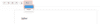
入金のインポート
すでに顧客のすべての請求書支払いまたは前払金支払いのリストを持っている場合、それらをCSV 、TSV、またはXLS形式でZoho Booksにインポートできます。
インポートの形式、つまりインポートファイルに含まれる列とデータを確認するには、以下の手順の中でサンプルのインポートファイルをダウンロードできます。
- [売上]→[入金]に移動してください。
- ページの右上隅にある3点リーダーアイコンをクリックしてください。
- [支払いのインポート]または[前払金支払いのインポート]を選択してください。
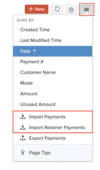
- [ファイルを選択]ボタンをクリックしてください。参照用にサンプルのCSVファイルまたはXLSファイルをダウンロードすることもできます。
ヒント:ファイルサイズは1MBを超えることはできません。
- ファイルの文字コードとファイルの区切り文字を選択してください。
ヒント:文字コードは数字と文字を対応させるために使用されます。初期設定では、UTF-8(Unicode)が使用され、8ビットを超える幅広い文字をサポートしています。
ヒント:ファイルの区切り文字は、行内の2つの値を分離するために使用されます。支払い受領のインポート時、初期設定のファイルの区切り文字はコンマ(,)です。
- [次へ]をクリックしてください。
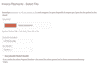
- 項目の関連付けページで、すべての項目が正しく関連付けられていることを確認してください。
- 次回以降に同様のインポート形式を使用する場合は、[選択した項目を、今後インポートするときに使用できます]ボックスをチェックしてください。
- [次へ]をクリックしてください。

- プレビューウィンドウで[インポート]をクリックしてください。
お役に立ちましたか?
はい
いいえ
フィードバックをいただき、ありがとうございます。
改善できる点を教えてください
機能を希望しますか?
ご提案
